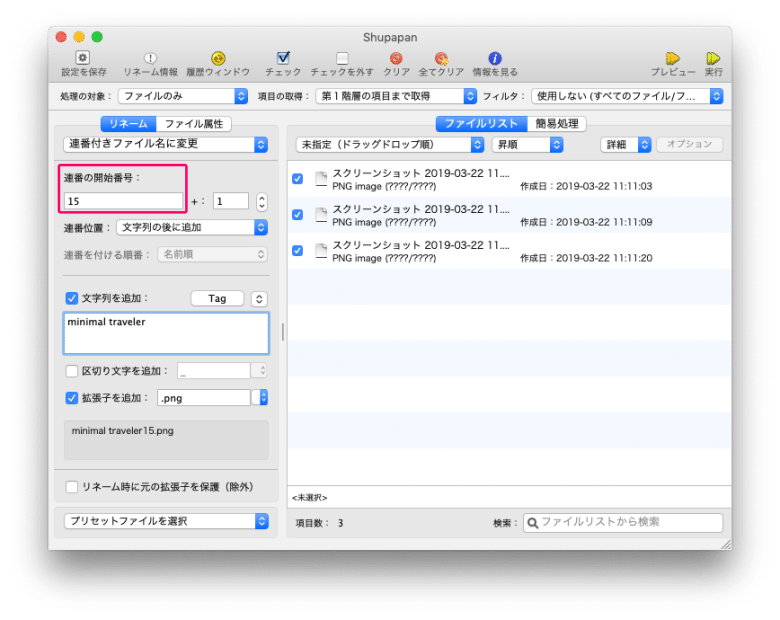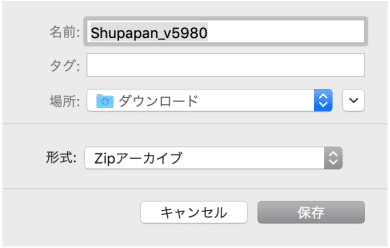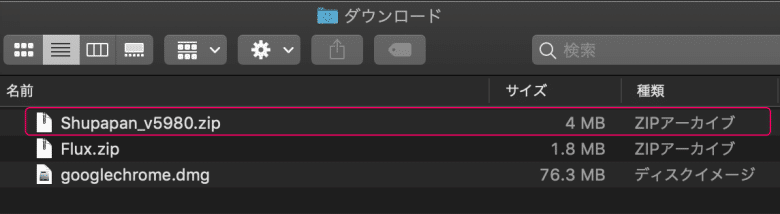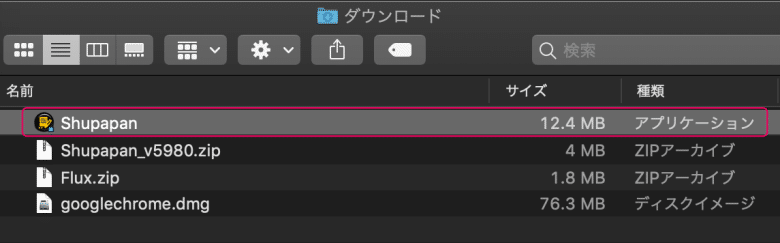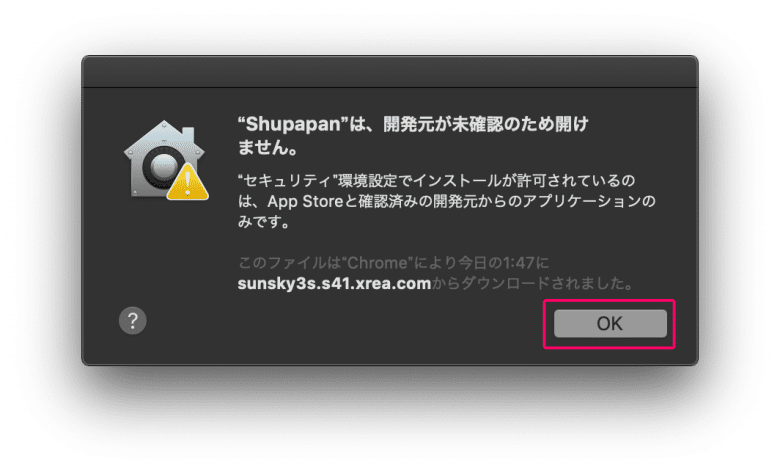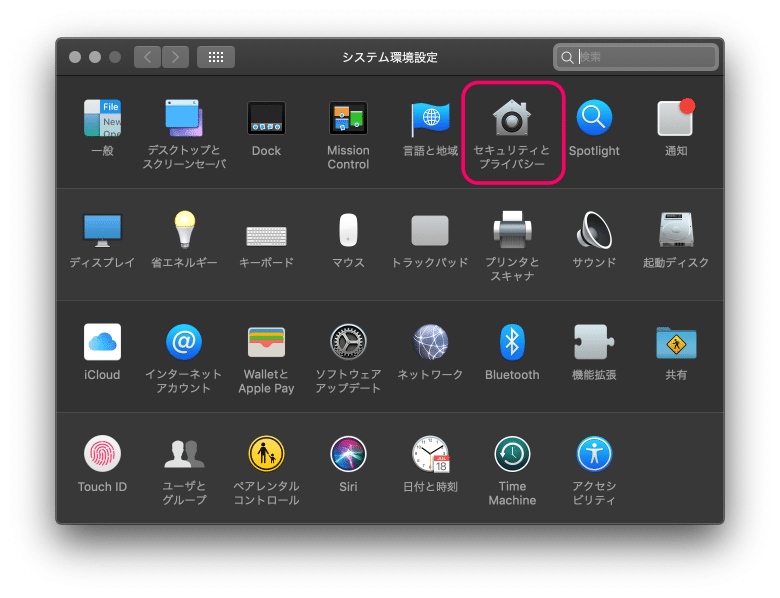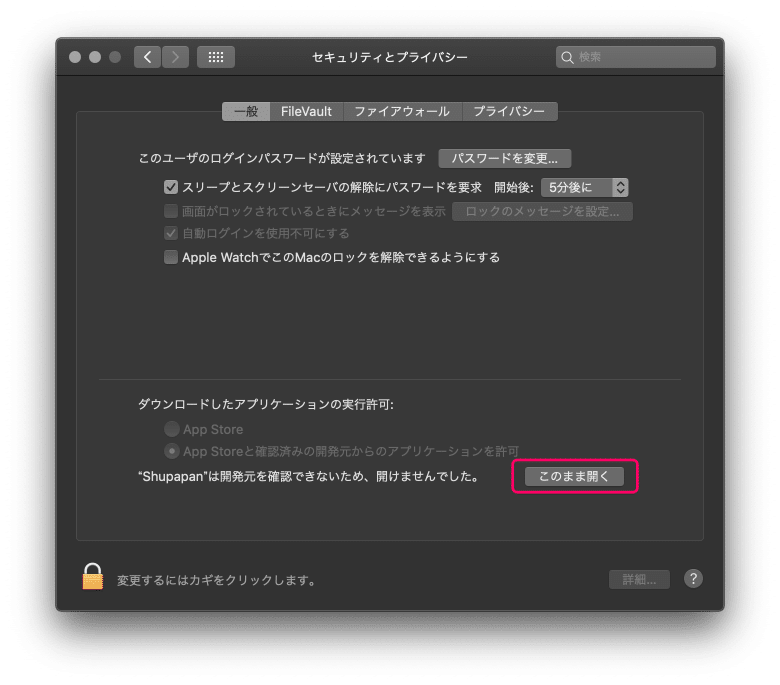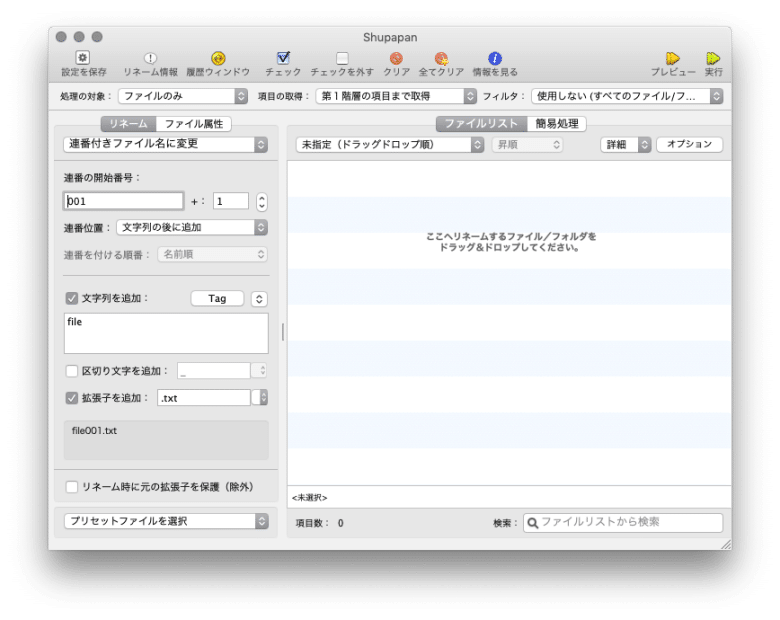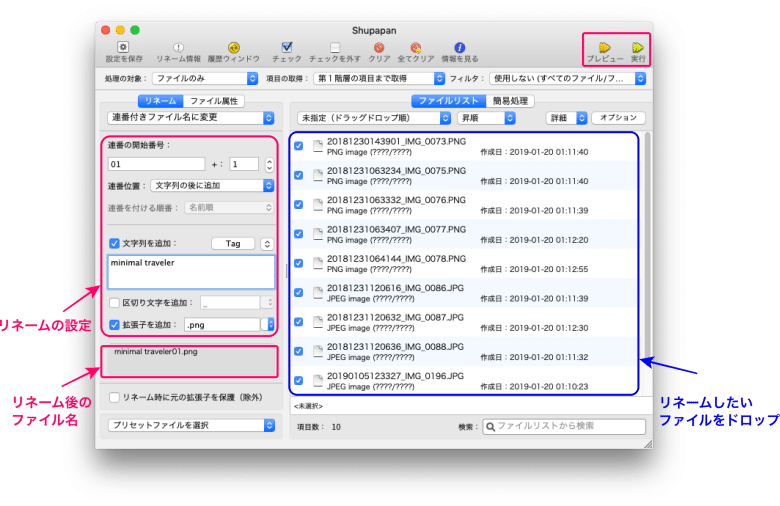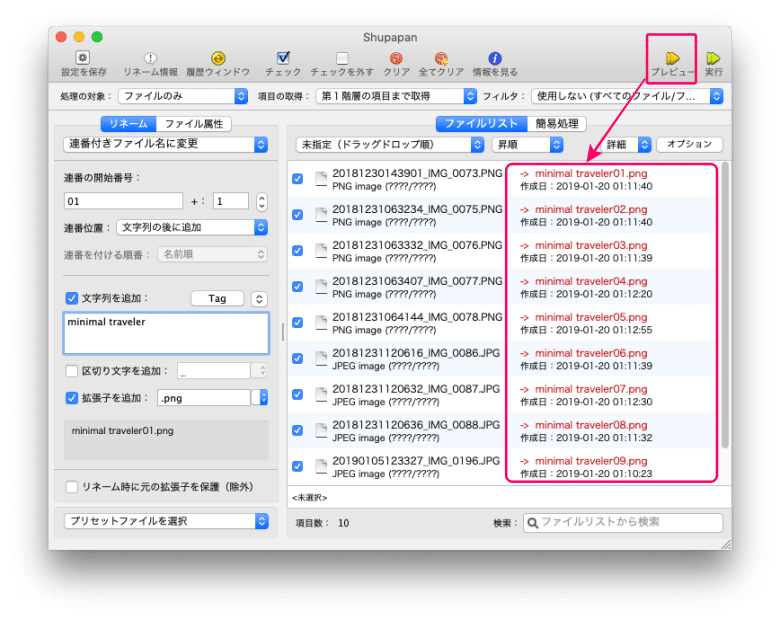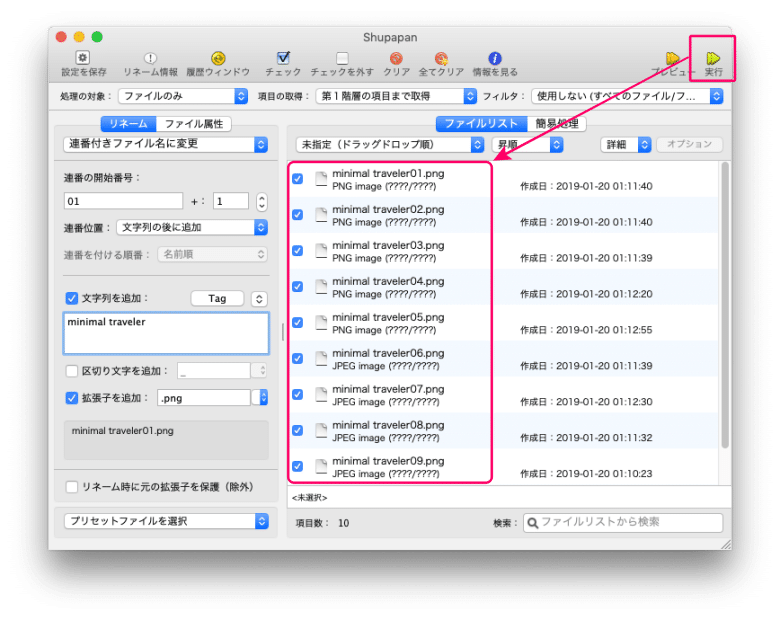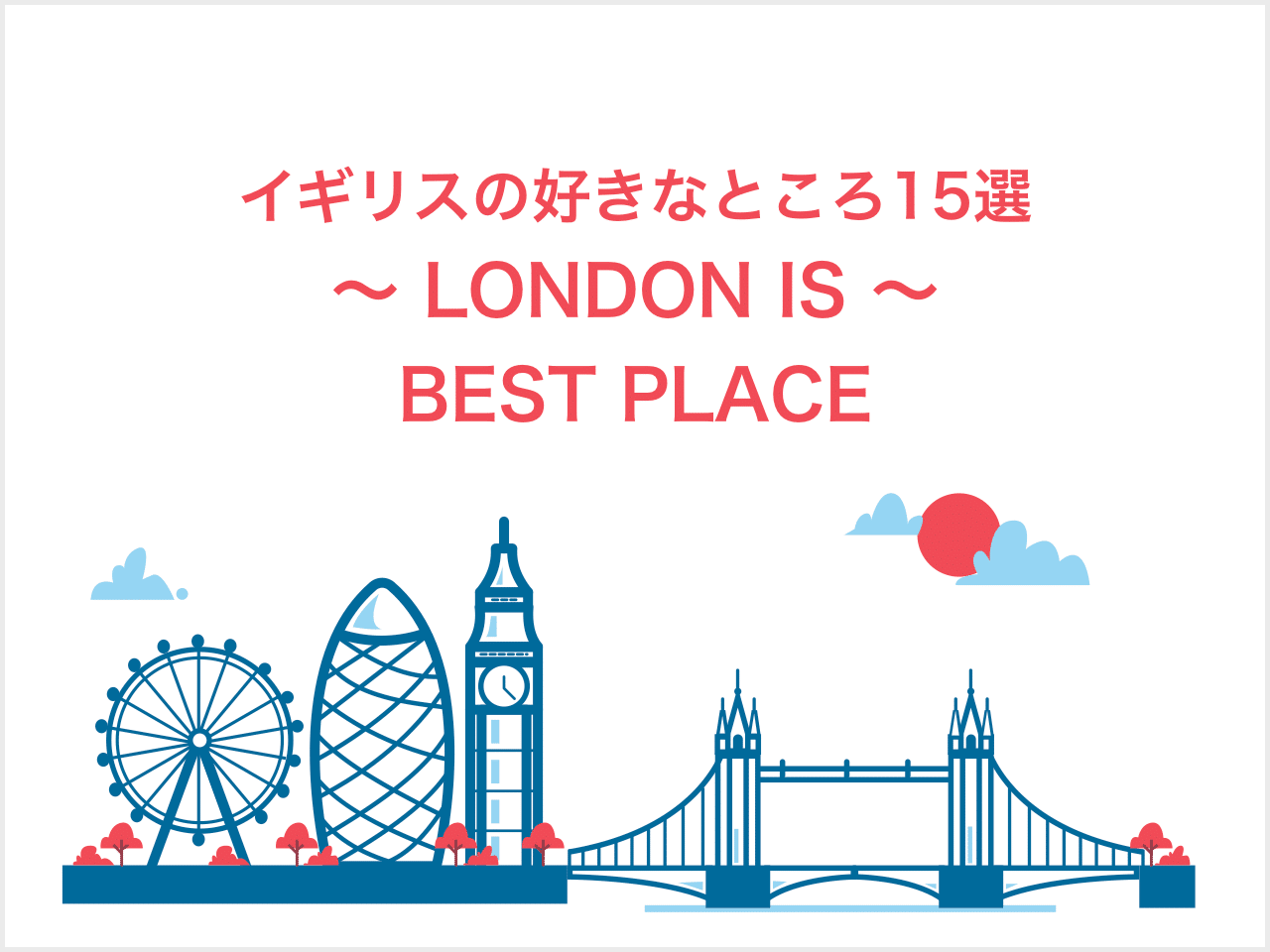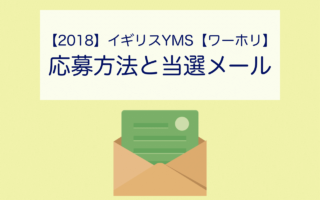「Shupapan」のおすすめ度は!?

必要度:
「Shupapan」のインストール方法
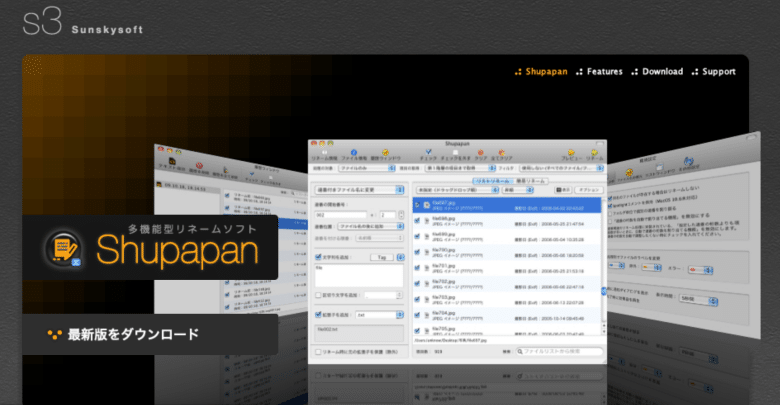
- http://sunsky3s.s41.xrea.com/shupapan/にアクセスします。
「最新版をダウンロード」から、ファイルをダウンロードします。
ダウンロードしたzipファイルを開き、アプリを起動します。
「開発元が未確認のため開けません。」と警告が出ますが、「OK」をクリックして進みます。
警告が出ない場合は、「環境設定」→「セキュリティとプライバシー」→「ダウンロードしたアプリケーションの実行許可」→「このまま開く」を選択します。
「Shupapan」の起動しました。
「Shupapan」の使い方
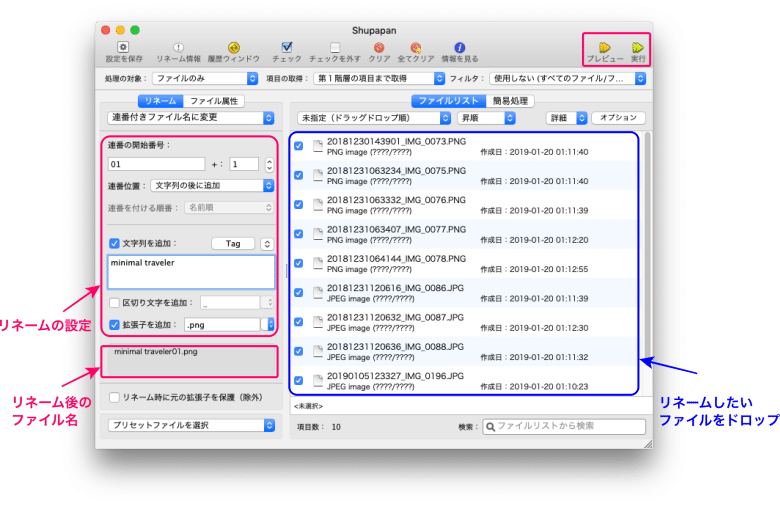
-
リネームしたいファイルを右側の枠内にドロップします。
テキストや画像など、どんな形式のファイルでもリネームできます。
左側の「文字列を追加」に、リネームしたファイル名を入れます。
- 「連番の開始番号」や「区切り文字を追加」で、使いやすいファイル名にしましょう。
- 拡張子も一度に変更することができます。
- リネーム設定のした欄に、リネームのサンプルが表示されます。
黄色の「プレビュー」ボタンを押すと、リネーム後のファイル名一覧を確認することができます。
プレビューで確認できたら、緑色の「実行」ボタンを押してリネームを実行します。
- 保存場所にあるファイルが直接リネームされているので、そのまま「Shupapan」を閉じて完了です。
「連番の開始番号」を調節すれば、同名のファイルが増えたときにも追加することが簡単にできます。